Bei iPhoto handelt es sich um eine von Apple für Mac entwickelte Fotoverwaltungs-App. Obwohl sie seit 2015 eingestellt und durch Fotos ersetzt wurde, gibt es immer noch beliebte Suchanfragen wie "iPhoto Duplikate entfernen 2021" und "iPhoto Duplikate entfernen 2020". Einige Mac-Benutzer suchen immer noch nach einer Möglichkeit oder dem besten Duplikatfinder, um doppelte Bilder in iPhoto zu löschen. Dieser Artikel zeigt Ihnen, wie Sie iPhoto-Duplikate auf einmal finden und entfernen können.
Es gibt einige interessante Fakten über iPhoto, die Ihnen helfen können, die doppelten Bilder in iPhoto zu finden und zu löschen.
 Cisdem Duplicate Finder
Cisdem Duplicate Finder Kostenlos laden
Kostenlos laden  Kostenlos laden
Kostenlos laden
Mit Cisdem Duplicate Finder, dem besten Duplikatsucher für Mac, können Sie iPhoto-Duplikate schnell finden und entfernen.
1. Schließen Sie die Fotos-App auf Ihrem Mac, falls sie geöffnet ist.
2. Halten Sie die Optionstaste gedrückt und öffnen Sie Fotos.
3. Wählen Sie Ihre iPhoto-Mediathek und klicken Sie dann auf Bibliothek wählen. Wenn Sie die iPhoto-Mediathek nicht sehen können, klicken Sie auf Andere Bibliothek, um sie manuell hinzuzufügen.

4. Klicken Sie auf Starten und warten Sie, bis Fotos die Bibliothek vorbereitet hat.
5. Klicken Sie in der Menüleiste auf Voreinstellungen.
6. Klicken Sie im Fenster Einstellungen auf Im Finder anzeigen. Im Finder-Fenster finden Sie eine neue Fotobibliothek (wahrscheinlich mit dem Namen Fotobibliothek 2), die automatisch aus Ihrer iPhoto-Bibliothek erstellt wird. Sie können sie von nun an als iPhoto-Bibliothek betrachten.

7. Klicken Sie im Fenster Einstellungen auf Als Systemfotobibliothek verwenden.
8. Laden Sie Cisdem Duplicate Finder herunter und installieren Sie das Programm.
9. Ziehen Sie in dem in Schritt 6 geöffneten Finder-Fenster die Fotosammlung 2 in die App. Klicken Sie auf Scannen.
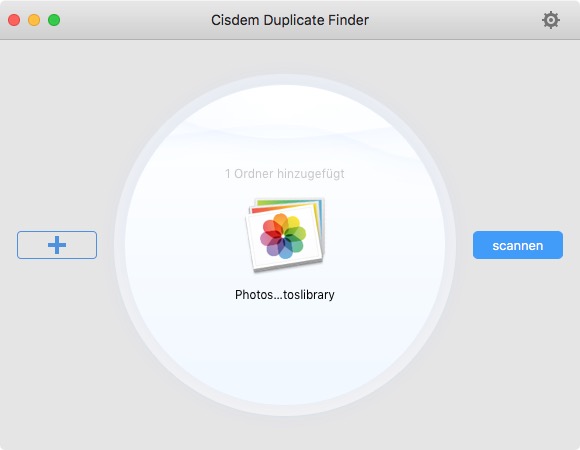
10. Beachten Sie die eingeblendete Meldung und klicken Sie auf Ja, um fortzufahren.
11. Wenn Sie eine sehr große iPhoto-Bibliothek haben, kann es relativ lange dauern, bis die doppelten Fotos darin gefunden sind. Sobald der Scan abgeschlossen ist, können Sie die doppelten iPhoto-Fotos ansehen und eine Vorschau anzeigen.
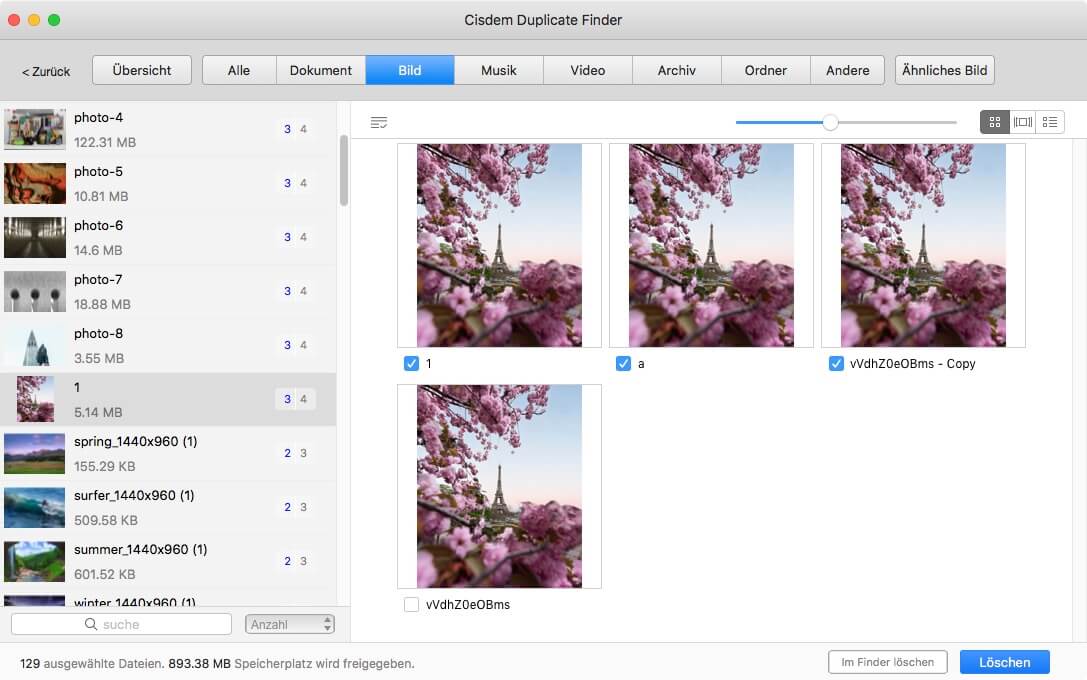
12. Die App hat automatisch iPhoto-Duplikate ausgewählt, die Sie mit einem Klick löschen können. Wenn Sie nicht zufrieden sind, können Sie eine gewünschte Auswahlregel auswählen.
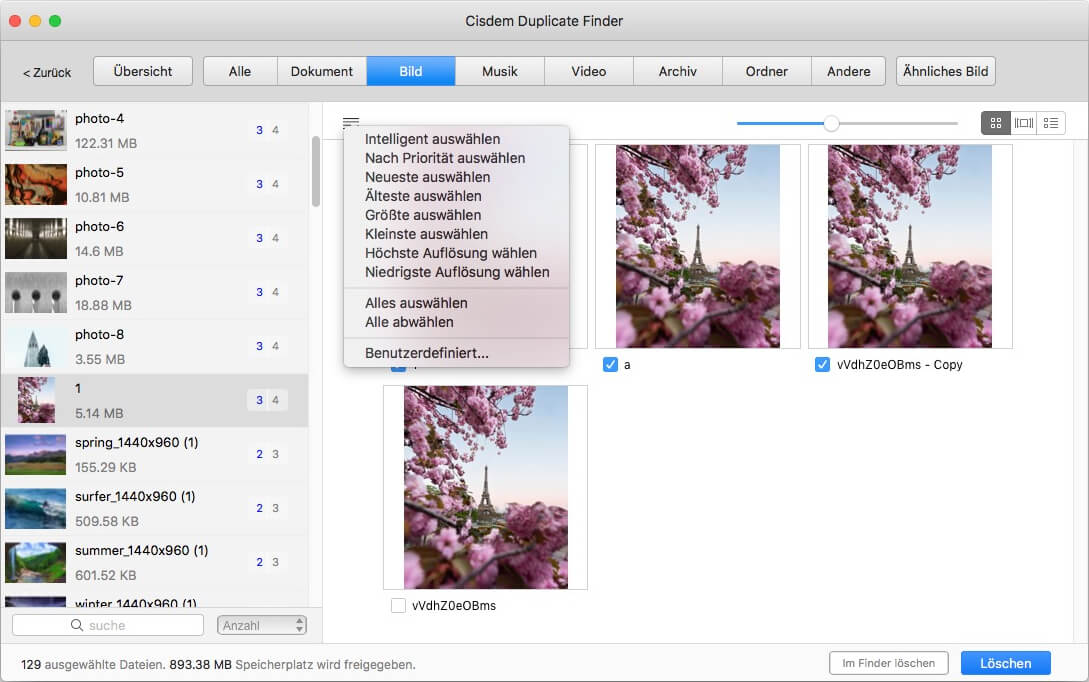
13. Klicken Sie auf Löschen, woraufhin ein Dialogfeld erscheint. Klicken Sie auf Löschen, um den Löschvorgang zu bestätigen.
Jetzt sollten die ausgewählten unerwünschten doppelten iPhoto Bilder gelöscht sein.

Dieser Duplikatentferner für iPhoto basiert auf dem Mechanismus von iPhoto und Fotos. Er identifiziert und löscht Duplikate in Fotos, genau wie ein Mensch es tun würde, was ein Höchstmaß an Sicherheit gewährleistet. Dieses Programm bietet im Vergleich zur manuellen Methode eine hohe Genauigkeit, Geschwindigkeit und Effizienz.
Wenn sich nicht viele Fotos in Ihrer iPhoto-Bibliothek befinden, können Sie diese manuell löschen.
1.Verwenden Sie die Fotos-App, um die iPhoto-Bibliothek zu öffnen.
2. Wechseln Sie auf die Registerkarte Fotos.
3. Dieser Schritt ist optional. Klicken Sie bei gedrückter Ctrl-Taste auf ein Foto und wählen Sie Info erhalten. Die Informationen, die im Info-Fenster angezeigt werden, können Ihnen dabei helfen, festzustellen, ob zwei doppelte Fotos genau gleich sind oder sich in der Bildqualität unterscheiden.
4. Halten Sie die Befehlstaste gedrückt ⌘ und wählen Sie die unerwünschten Duplikate aus.
5. Führen Sie einen Kontrollklick aus und wählen Sie Fotos Löschen
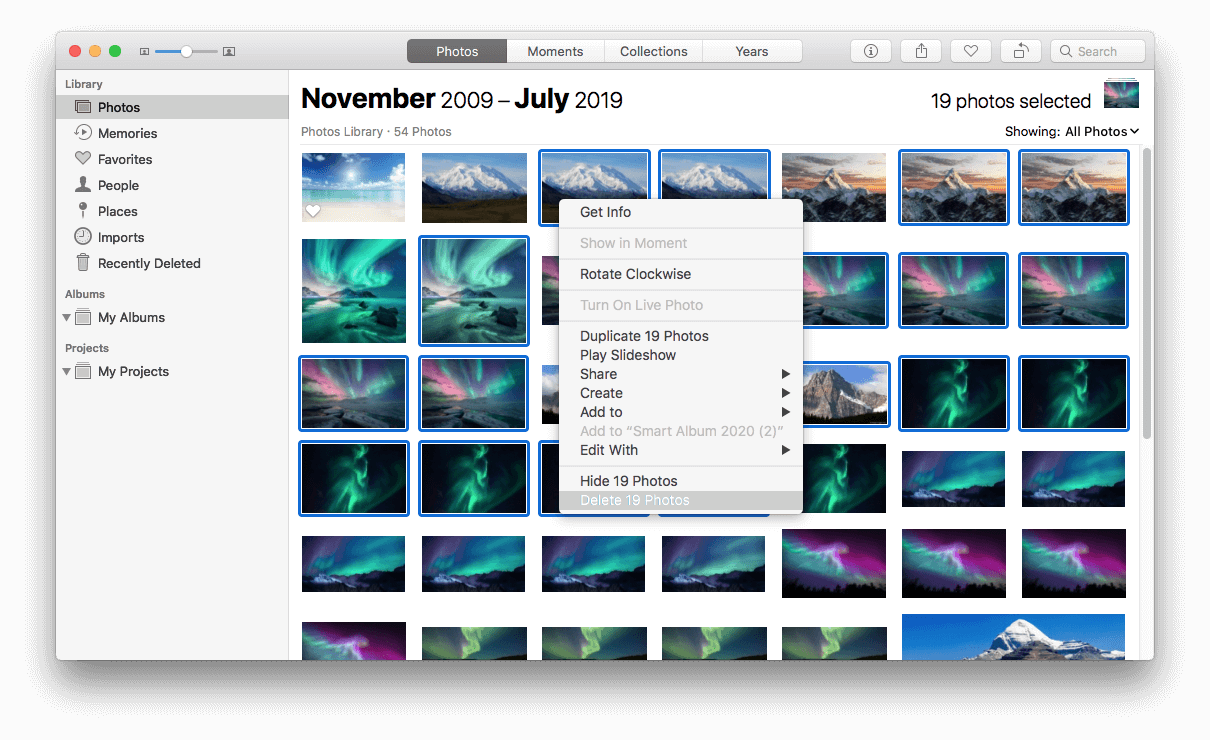
6. Klicken Sie auf Löschen.
7. Wechseln Sie zu Kürzlich gelöscht und klicken Sie auf Alle löschen. Alternativ können Sie sie auch dort belassen. Sie werden dann nach einem Monat automatisch gelöscht.
iPhoto dupliziert Fotos beim Importieren, um Ihre digitale Fotosammlung zu schützen. Unter Datei > Einstellungen > Erweitert finden Sie die Importoption Objekte in die iPhoto-Bibliothek kopieren. Sie ist auch in Fotos verfügbar. Die Option ist standardmäßig aktiviert.
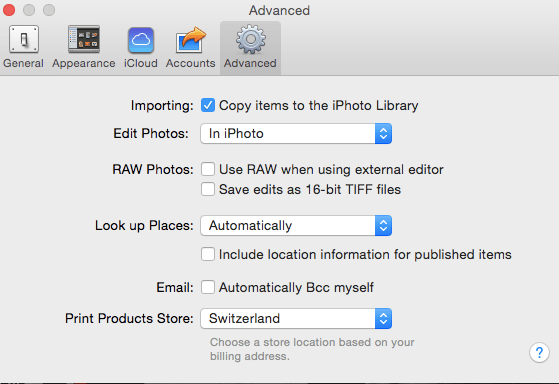
Wenn diese Option aktiviert ist, kopiert iPhoto die Fotos in die Bibliothek, wenn Sie sie von irgendwo auf Ihrem Mac, z.B. dem Desktop, in iPhoto ziehen. Das heißt, es dupliziert sie. Jetzt haben Sie tatsächlich zwei Kopien von jedem importierten Foto.
Damit iPhoto keine Fotos dupliziert, können Sie das Kontrollkästchen vor Objekte in die iPhoto-Bibliothek kopieren deaktivieren. Dies ist jedoch NICHT empfehlenswert. Wenn Sie iPhoto so einstellen, dass es keine Kopie des importierten Fotos speichert, und Sie versehentlich die Originalkopie löschen, erscheint beim Versuch, das Foto in iPhoto anzusehen, eine Meldung, dass die Datei nicht gefunden werden kann.
In diesem Artikel stellen wir Ihnen zwei Methoden vor, mit denen Sie doppelte Bilder in iPhoto auf sichere und einfache Weise löschen können. Beide Methoden ermöglichen es Ihnen, Duplikate zu entfernen, indem Sie sie in das Album Zuletzt gelöscht verschieben. Auf diese Weise können Sie sie bei Bedarf leicht wiederherstellen. Doppelte Fotos können beim Importieren von Fotos, Zusammenführen von Bibliotheken usw. entstehen. Was auch immer die Ursache ist, Sie können auf Ihrem Mac Platz schaffen, indem Sie regelmäßig doppelte Bilder, einschließlich iPhoto Duplikate, entfernen.

Martina liest und schreibt leidenschaftlich gerne und möchte Deutsch in ihrem zukünftigen Job verwenden, deshalb trat sie Cisdem nach dem Studium ein. Sie beschäftigt sich normalerweise mit dem Wiederherstellen verschiedener Dateien.

